支付宝如何取消关闭余额自动转入余额宝服务
1、在手机上上选择打开【支付宝】应用App,如下图所示。

2、在打开的【支付宝】应用首页,选择打开屏幕右下角【我的】选项后,选择打开【余额宝】菜单选项,如下图所示。
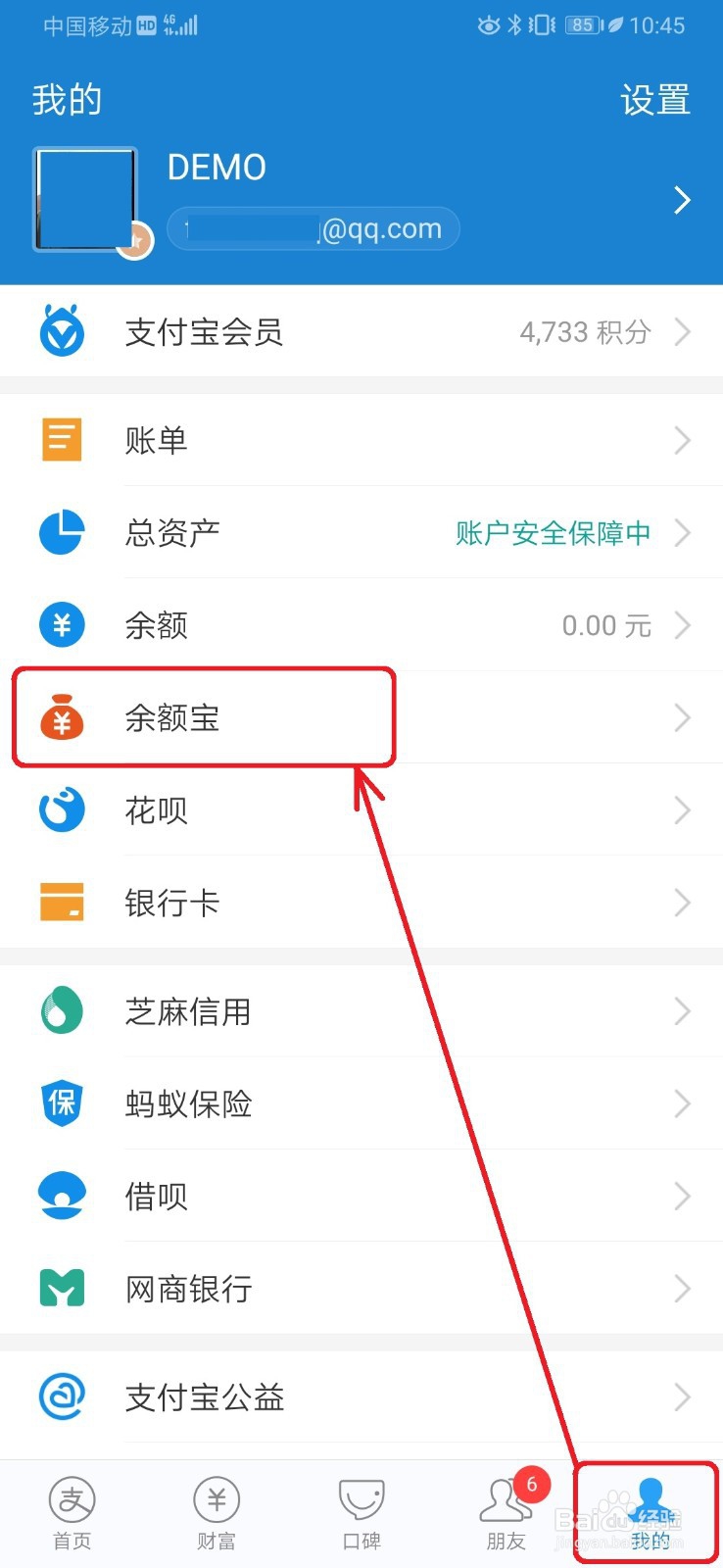
3、进入【余额宝】页面,在当前页面找到【百宝箱】后,选择【余额自动转入】选项后,点击【去看看】按钮,如下图所示。
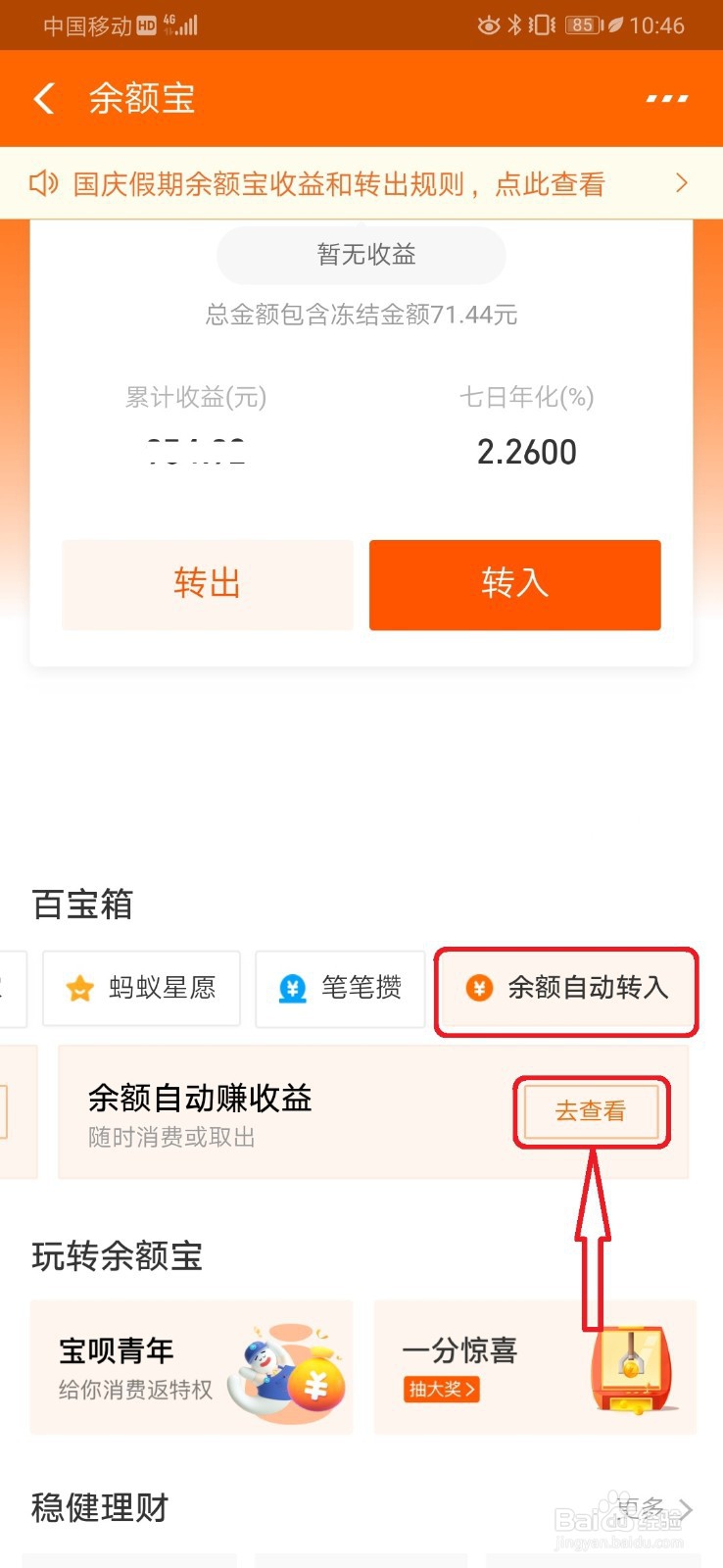
4、进入【余额自动转入】设置页面,在当前页面可以看到历史余额转入余额宝的转入记录,如下图所示。

5、在【余额自动转入】页面,选择打开页面右上角【...】图标,在弹出的下拉菜单列表中,选择【关闭服务】选项,如下图所示。

6、在弹出提示窗口中,选择点击【坚决停用】按钮,即可完成关闭余额自动转入余额宝的服务。如下图所示。
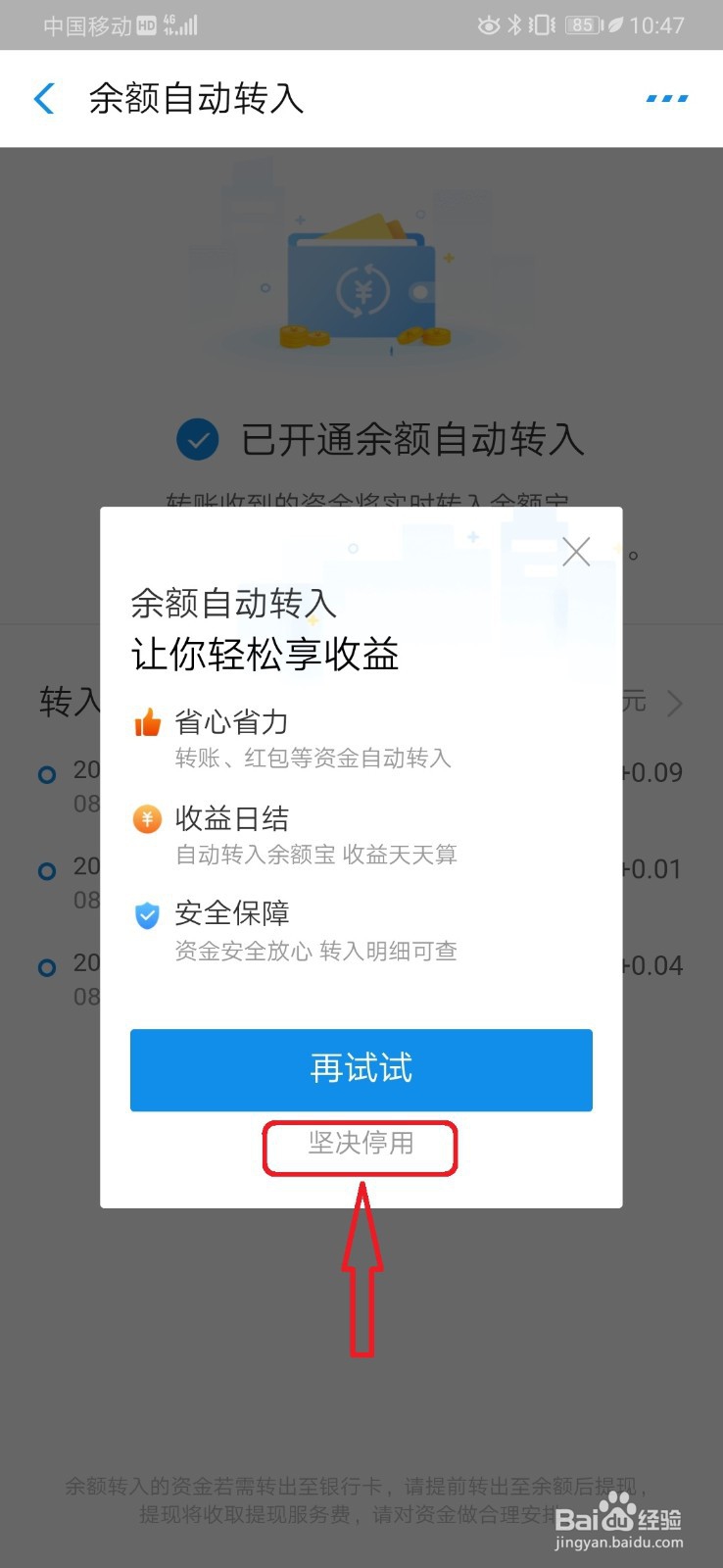
7、经验步骤总结:1,手机上选择打开晃瓿淀眠【支付宝】App;2,在【支付宝】应用首页,依次选择打开【我的】-》【余额宝】菜单选项;3,在【余额宝】页面,选择【余额自动转入】后,点击【去看看】按钮;4,进入【余额自动转入】页面,选择打开页面右上角【...】图标,在打开的下拉菜单中选择【关闭服务】按钮;5,选择点击弹出的提示窗口中【坚决停用】按钮,即可。
